Preproste spremembe za hitrejši zagon računalnika z operacijskim sistemom Windows

Izklop aplikacij, ki jih ne potrebujete, je najučinkovitejši način za hitrejši zagon računalnika z operacijskim sistemom Windows.
Danes je eden najbolj priljubljenih operacijskih sistemov Windows. Je zelo enostaven za uporabo vmesnik in druge funkcije v sistemu Windows. Uporabnikom pomaga pri opravljanju vseh svojih nalog na računalniku. Omogoča vam, da naredite vse, kar je mogoče v računalniku. Toda včasih uporabnike moti spodaj omenjena napaka:
»Težava s storitvijo BITS: zahtevana storitev je že zagnana. Več pomoči je na voljo tako, da vnesete NET HELPMSG 2182.«
Napaka se v glavnem pojavi, ko odpirate okenske trgovine ali posodabljate okno. Ko se pojavi napaka, ne morete uporabljati aplikacije Windows ali posodobiti okna. Lahko je težavno, če ne veste, kako to popraviti, vendar morate uporabljati ali posodobiti Windows.
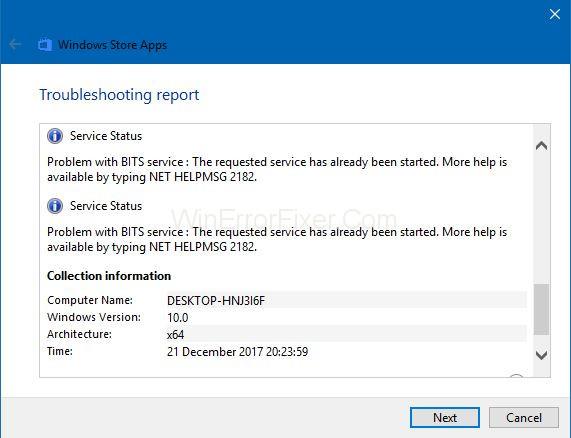
Če ste vi tisti, ki se sooča s to napako in se je želite znebiti, vendar ne poznate rešitve, nadaljujte s člankom, da odpravite težavo. Najprej si oglejmo vzrok za napako “NET HELPMSG 2182 Error”.
Vsebina
Kako popraviti napako NET HELPMSG 2182 v operacijskih sistemih Windows 7, 8 in 10
Obstaja nekaj načinov za odpravo »Napake NET HELPMSG 2182«. Rešitve so navedene spodaj:
1. rešitev: poškodovane ali pokvarjene datoteke
Prvi razlog za pojav sporočila »Napaka NET HELPMSG 2182« so lahko poškodovane datoteke v vaši napravi. To so pomembne sistemske datoteke, ki se lahko poškodujejo, kar povzroči težavo v postopku posodabljanja in namestitve, zaradi česar okna ne morejo obdelati naloge. Te poškodovane datoteke je treba odstraniti, da se znebite težave.
Pokvarjena storitev: Morda je kakšna pokvarjena storitev, ki je odgovorna za napako »Napaka NET HELPMSG 2182« . Obstaja nekaj storitev, ki nadaljujejo s prenosom in namestitvijo novih posodobitev za Windows. Če se te storitve pokvarijo, bo prizadeta celotna operacija in pojavilo se bo »Napaka NET HELPMSG 2182« .
Slabe posodobitve: včasih nove posodobitve niso tako dobre za vaš računalnik in med namestitvijo lahko povzročijo težave v vaši napravi, namesto da bi posodabljale zastarele datoteke.
Prepričani smo, da zdaj že veste, kaj je »Napaka NET HELPMSG 2182« in vzroke za to napako. Zdaj pa poglejmo, kako lahko odpravimo to napako.
Sledite spodnjim metodam, da se znebite napake.
2. rešitev: Zagon SFC Scan
Če so datoteke v vašem sistemu poškodovane, lahko to povzroči tudi napako. Če želite odkriti poškodovane datoteke v vašem sistemu, morate namestiti SFC skeniranje, ki bo namesto vas preverilo prisotnost poškodovanih datotek. Sledite spodnjim korakom, da to storite:
1. korak: Najprej odprite poziv RUN tako, da hkrati pritisnete tipke Windows + R.
2. korak: Na zaslonu vašega računalnika se bo odprl nov vmesnik, vnesite cmd v blok, ki ste ga dobili. Hkrati pritisnite tipke Shift + Control + Enter , da zagotovite skrbniške pravice.
3. korak: Vnesite spodnje ukaze in pritisnite tipko Enter , da se premaknete naprej.
sfc/scannow
4. korak: Bodite potrpežljivi in počakajte, da optični bralnik dokonča skeniranje. Poglejte, če je težava še vedno prisotna. Upam, da bo odstranjeno. Če ne, pojdite na naslednjo rešitev.
3. rešitev: Zagon DISM Scan
Skeniranje DISM je nekoliko podobno skeniranju SFC. Preverja napake v posodobitvi in operacijskem sistemu ter jih samodejno popravi prek spletnega načina v Microsoftovi bazi podatkov.
Sledite tem korakom, da zaženete skeniranje DISM.
1. korak: Najprej odprite poziv RUN tako, da hkrati pritisnete tipke Windows + R.
2. korak: Na zaslonu vašega računalnika se bo odprl nov vmesnik. V blok, ki ste ga prejeli, vnesite cmd. Hkrati pritisnite tipke Shift + Control + Enter, da zagotovite skrbniške pravice.
3. korak: Vnesite te ukaze v blok, ki vam je na voljo na zaslonu, in pritisnite Enter .
DISM.exe /Online /Cleanup-image
4. korak: Počakajte, da se skeniranje konča, in preverite, ali je težava izginila. Če se še vedno zatakne, poskusite z drugo rešitev.
4. rešitev: Preverjanje posodobitev
Morda je težava obtičala v zastarelem sistemu in morda lahko nova posodobitev, ki jo je izdal Microsoft, odpravi vašo težavo. Sledite tem korakom, da ga posodobite.
1. korak: Odprite svoje nastavitve s pritiskom na tipko Windows + I.
2. korak: poiščite možnosti Posodobitev in varnost in nato izberite možnost Preveri posodobitve , da preverite posodobitve.
3. korak: Bodite potrpežljivi in pustite, da preveri, ali so na voljo posodobitve. Prenesla se bo in zagnala samodejno.
4. korak: Preverite, ali je težava izginila. Če ne, poskusite poiskati naslednjo rešitev.
5. rešitev: Zaženite orodje za odpravljanje težav Windows Update
Sledite spodnjim korakom, da ga zaženete:
1. korak: Najprej poskusite zagnati orodje za odpravljanje težav Windows Update, da odpravite nekatere težave v zvezi s posodobitvami. Kliknite gumb Vnesite tukaj za iskanje ali uporabite bližnjico s klikom na tipko Windows + 5, da zaženete iskalni pripomoček Win 10.
2. korak: Kliknite iskalno polje in vnesite odpravljanje težav.
3. korak: Zdaj lahko kliknete na Odpravljanje težav z nastavitvami, da odprete okno z nastavitvami.
4. korak: Poiščite možnost Windows Update, jo izberite in nato kliknite možnost Zaženi odpravljanje težav , da jo zaženete.
5. korak: Zdaj lahko obiščete orodje za odpravljanje težav s posodobitvijo sistema Windows, da boste imeli morebitne popravke.
6. rešitev: Zaženite orodje BITS Troubleshooter
Sledite spodnjim korakom, da zaženete orodje BITS Troubleshooter:
1. korak: Orodje za odpravljanje težav lahko odpravi vaše težave z BITS, kar lahko odpravi vašo napako .NET HELPMSG 2182. Če želite odpreti orodje za odpravljanje težav BITS, pritisnite tipke za bližnjice Windows + R na tipkovnici.
2. korak: Po tem v polje Odpri vnesite Nadzorno ploščo , nato izberite možnost V redu .
3. korak: Zdaj odprite programček nadzorne plošče , ki je (prisoten neposredno spodaj) s klikom na odpravljanje težav.
4. korak: Odprite seznam orodja za odpravljanje težav s klikom na ogled vseh možnosti na levi strani okna.
5. korak: Zdaj je čas, da odprete orodje za odpravljanje težav s klikom na storitev prenosa podatkov v ozadju.
6. korak: Izberite možnost Samodejno uveljavi popravila s klikom na Napredne možnosti in nato pritisnite gumb Naprej .
7. rešitev: Ponastavite Windows Update
Ponastavitev posodobitve sistema Windows lahko odpravi napako .NET HELPMSG 2182. Če želite to narediti, sledite spodnjim korakom:
1. korak: Najprej morate odpreti meni Win + X.
2. korak: Zdaj zaženite pripomoček ukazne vrstice, tako da izberete ukazni poziv (Admin).
3. korak: Zdaj vnesite spodnje ukaze in ne pozabite pritisniti enter po vsakem, da vklopite posodobitev sistema Windows.
4. korak: Zdaj vnesite naslednje ukaze, kot je navedeno spodaj:
ren C:\Windows\SoftwareDistribution SoftwareDistribution.old
Če želite preimenovati ukaz. Preimenovano bo kot
SoftwareDistribution na SoftwareDistribution.old
5. korak: Zdaj v poziv vnesite spodnje ukaze in nato pritisnite vrnitev.
ren C:\Windows\System32\catroot2 Catroot2.old
6. korak: Ločeno vnesite spodnje ukaze, da znova zaženete Windows Update.
8. rešitev: Ponastavite predpomnilnik Microsoftove trgovine
Če želite odpraviti napako .NET HELPMSG 2182 za MS word, lahko poskusite to rešitev, verjetno bo odpravila napako.
1. korak: Najprej se odjavite iz trgovine MS Store in nato počistite njen predpomnilnik.
2. korak: Poiščite iskalno polje v sistemu Windows 10 in nato vnesite ukazni poziv vanj.
3. korak: Zdaj izberite možnost kontekstnega menija Zaženi kot skrbnik , potem ko z desno tipko miške kliknete ukazni poziv.
4. korak: Zdaj vnesite ukaz wsreset.exe v okna ukaznega poziva in nato pritisnite gumb za vrnitev na tipkovnici.
5. korak: Ko je predpomnilnik MS Store počiščen, znova zaženite Windows in preverite, ali je napaka izginila.
Zaključek
Prepričani smo, da se boste lahko znebili »NET HELPMSG 2182« z upoštevanjem metod, omenjenih v našem članku. Izberete lahko katero koli rešitev glede na potrebe vaše naprave in lahko poskusite naslednjo rešitev, če vam ena ne deluje. Vse rešitve so zelo učinkovite za odpravo napake NET HELPMSG 2182.
Izklop aplikacij, ki jih ne potrebujete, je najučinkovitejši način za hitrejši zagon računalnika z operacijskim sistemom Windows.
Spreminjanje ozadja v sistemu Windows 11 je eden najboljših načinov za prilagoditev namizja.
V tem članku vas bo Quantrimang vodil skozi nekaj načinov za odpravo napake, ki povzroča samodejno ponovni zagon računalnikov z operacijskim sistemom Windows ob pritisku gumba za zaustavitev.
Uporabniki lahko prilagodijo in spremenijo velikost ikon v opravilni vrstici, da so manjše ali večje, odvisno od potreb posamezne osebe.
Izjema sistemske storitve ali SYSTEM_SERVICE_EXCEPTION je ena od napak BSOD (modri zaslon smrti). Napake izjem sistemskih storitev se pojavljajo precej pogosto in neprekinjeno.
Windows 10/11 vključuje skriti skrbniški račun, ki ga lahko uporabite za upravljanje vseh pomembnih podatkov v računalniku. Poglejmo, kako omogočiti ali onemogočiti vgrajeni skrbniški račun v sistemu Windows 10/11!
Od različic sistema Windows 11, 26120.4741 (beta 24H2) in 26200.5710 (razvojna različica 25H2), lahko uporabniki vidijo, katere aplikacije drugih ponudnikov so uporabljale modele umetne inteligence, ki jih poganja Windows.
Podpora za Windows 10 se končuje in če vaš računalnik ne more zagnati sistema Windows 11, bo končal na odpadu. Vendar obstaja pametno orodje, s katerim lahko s preprostim trikom zaženete Windows 11 na svojem starem računalniku.
Igralni način, ki v sistemu Windows 10/11 izboljša zmogljivost, lahko naredi več kot le iztisne nekaj dodatnih sličic na sekundo iz vašega najljubšega FPS-ja.
Microsoftov .NET Framework je programska platforma, ki vključuje programske knjižnice, ki jih je mogoče namestiti ali so že vključene v operacijske sisteme Windows. V nekaterih primerih vaš računalnik ne more namestiti te programske opreme. Zato sledite rešitvi v spodnjem članku.








